Addition des images avec PixInsight (3/4)
4- Croper les bandes noires de l'image finale
On va maintenant « croper » ces bandes noires, c’est-à-dire couper une partie de l’image pour en retirer les bordures noires.
On garde bien l’image integration ouverte puis on va utiliser le process DynamicCrop ou, si vous utilisez mes process icons, on va sur Crop.
Une fois le process lancé, un cadre bleu apparaît à l’intérieur de l’image. On va modifier la taille de ce cadre avec la souris pour qu’il ne contienne que la partie de l’image que l’on veut conserver.

Notez le bouton du DynamicCrop qui est apparu et activé. 
On peut agrandir l’image avec le bouton Zoom In Mode  pour voir avec plus de précision où positionner le cadre.
pour voir avec plus de précision où positionner le cadre.

Ne pas oublier de recliquer sur le bouton du DynamicCrop pour pouvoir à nouveau manipuler le cadre avec la souris.
Le mieux est d’examiner tous les coins de l’image pour vérifier le positionnement précis du cadre.

Une fois qu’il est placé de manière satisfaisante, on va avoir besoin de conserver les paramètres du crop pour pouvoir l’appliquer à toutes nos images.

| Pour cela, on va prendre le petit triangle du process avec la souris et le déposer sur l’espace de travail. |  |
On peut maintenant fermer l’image et le process DynamicCrop, on n’en a plus besoin. On va utiliser maintenant le process ImageContainer que vous allez déposer ou, si vous utilisez mes process icons, on va aller sur l’icône Pour_croper_les_images_en_série.

On va cliquer sur l’icône Add Files  pour entrer nos images du type debayer_M510001_c_cc_r.fit.
pour entrer nos images du type debayer_M510001_c_cc_r.fit.

Et on peut toujours entrer dans Output directory le nom du dossier où l’on va sauvegarder nos nouvelles images.
Noter la case Output template qui indique comment vont être nommées les images sauvegardées : par défaut, le nom suivi de la date, l’heure et de l’extension du fichier.
Il y a maintenant une petite manipulation particulière à faire : on va prendre le petit triangle du process ImageContainer avec la souris et on va aller le déposer sur l’icône du process du DynamicCrop que l’on a mis sur l’espace de travail précédemment.

Ainsi toutes nos images vont se voir appliquer un crop avec les paramètres sauvegardés auparavant, et donc on va créer ainsi une série de nouvelles images desquelles on aura retiré les zones qui produisent les bandes noires.
Si on va faire un tour dans le dossier M51, on y trouvera normalement de nouvelles images nommées par exemple debayer_M51001_c_cc_r_20131121205308.fit, donc le nom des images originales suivi de la date et de l’heure de sa création. On va donc maintenant utiliser ces images pour la suite.
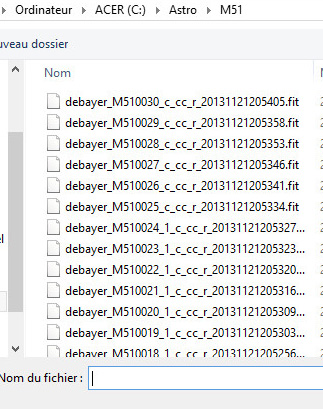
5-Faire une seconde addition pour en déterminer le rapport signal/bruit maximum
Voici une étape qu’on peut éventuellement sauter ! En fait nous allons faire une nouvelle addition de nos images cropées, qui va nous servir à déterminer le rapport signal/bruit maximum que l’on peut potentiellement obtenir et à vérifier si notre crop a été bien fait.
On utilise donc à nouveau le process ImageIntegration ou, si vous utilisez mes process icons, on va aller sur Addition_servant_à_déterminer_le rapport_signal_bruit.
On entre nos nouvelles images du type debayer_M51001_c_cc_r_20131121205308.fit … dans le process avec Add Files.

Dans Image Integration, on a les paramètres suivants :
– Combination : Average
– Normalization : Additive with scaling
– Weights : Noise evaluation
– Scale estimator : iterative k-sigma/biweight midvariance
– les cases Generated integrated image et Evaluate noise sont cochées.

Dans Pixel Rejection (1), on a Rejection algorithm : No rejection car on ne veut rejeter aucun pixel mais au contraire tous les utiliser, afin de déterminer le potentiel maximum de l’image en terme de rapport signal/bruit. Il ne reste plus qu’à lancer le process en cliquant sur le disque bleu et, au bout de 583,9 s on obtient l’image integration.
Dans la console on peut noter les valeurs du rapport signal/bruit de notre image.

Avec mon image, on lit sur la ligne Médian noise reduction les valeurs de 2,0189 – 1,8870 – 1,5683. Notons ces valeurs. Il faudra, lors de l’addition finale, essayer de s’en rapprocher le plus possible.
On peut faire un Auto Stretch sur l’image pour voir à quoi elle ressemble, et on observe normalement, si notre crop a été bien fait, que les bandes noires ont bien disparues.

On peut cliquer sur Link RGB Channels et à nouveau sur Auto Stretch pour défaire le lien entre les 3 canaux de couleur et obtenir une image plus réaliste. On observe notamment sur l’image finale les traces des avions et également le reflet parasite en bas à droite. Tout ceci pourra cependant être éliminé lors de la dernière étape que voici !

